MFC-J5320DW
ЧЗВ и отстраняване на неизправности |
Съобщението за грешка "не са намерени принтери за AirPrint" се появява, когато докоснете иконата за печат на мобилното си устройство (iPhone, iPod touch, iPad).
Това съобщение за грешка се появява, когато мобилното ви устройство не е в състояние да открие вашата Brother машина. Вижте следните стъпки за разрешаване на този проблем.
- Потвърдете настройките на мобилното си устройство Apple.
- Потвърдете, че вашата Brother машина е свързана към мрежата.
- Потвърдете настройките и връзката на точката за безжичен достъп/маршрутизатора.
- Стъпки от 1 до 3 са потвърдени, но не са решили проблема.
1. Потвърдете настройките на мобилното си устройство Apple.
-
ИЗКЛЮЧВА ли се самолетен режим ?
Когато самолетен режим е включен, в лентата на състоянието в горната част на екрана се появява икона на самолет и от мобилното устройство на Apple не се излъчват сигнали за безжична връзка (напр. Wi-Fi). Затова ИЗКЛЮЧЕТЕ режима на самолета .
и от мобилното устройство на Apple не се излъчват сигнали за безжична връзка (напр. Wi-Fi). Затова ИЗКЛЮЧЕТЕ режима на самолета . -
ВКЛЮЧЕНИ ли са настройките за Wi-Fi връзка ?
AirPrint не може да се използва в клетъчна мрежа за данни (4G/3G/E/LTE). Вашето Apple мобилно устройство трябва да бъде свързано към вашата безжична мрежа. ВКЛЮЧЕТЕ Wi-Fi .
2. Потвърдете, че вашата Brother машина е свързана към мрежата.
-
Изключете вашето Brother устройство. Изчакайте няколко секунди, след което го включете отново.
Изчакайте поне три минути, за да може машината да се присъедини към мрежата. -
Вашата Brother машина конфигурирана ли е за мрежа?
Ако вашата машина е директно свързана към компютър с USB кабел, трябва да се присъедините към вашата машина към кабелна или безжична мрежа. -
Вашата Brother машина свързана ли е към същата мрежа, към която е свързано мобилното устройство на Apple?
Ако вашата Brother машина е свързана към Wi-Fi мрежа (SSID), потвърдете, че мобилното устройство на Apple и вашата Brother машина са свързани към една и съща Wi-Fi мрежа (SSID).
Направете справка със следните стъпки, за да потвърдите връзката към една и съща Wi-Fi мрежа (SSID).
Потвърдете мрежата на машината Brother
-
Отпечатайте отчета за конфигуриране на мрежата.
Щракнете тук, за да видите как да отпечатате отчета за конфигуриране на мрежата.Докладът за мрежова конфигурация изброява текущата мрежова конфигурация, включително настройките на мрежовия сървър за печат. - Намерете името на мрежата "<NAME (SSID)>" (SSID: Service Set ID (ИД на набор услуги) в отчета за конфигуриране на мрежата. Вашата Brother машина е свързана с това SSID име.
Потвърдете мобилната мрежа на Apple
-
Докоснете иконата за настройки
 и потвърдете, че настройката Wi-Fi е ВКЛЮЧЕНА.
и потвърдете, че настройката Wi-Fi е ВКЛЮЧЕНА. - Докоснете Wi-Fi и потвърдете, че SSID е същото име, с което е свързана вашата Brother машина. Ако не, изберете SSID, към който е свързана машината Brother.
-
Отпечатайте отчета за конфигуриране на мрежата.
3. Потвърдете настройките и връзката на безжичната точка за достъп/маршрутизатора.
-
Има ли множество точки за безжичен достъп / рутер между вашето Apple мобилно устройство и Brother машина?
Ако вашето Apple мобилно устройство и Brother машина са свързани към различни точки за безжичен достъп / маршрутизатори, мобилното устройство на Apple може да не може да намери Brother машината в зависимост от конфигурацията на безжичната точка за достъп / рутер.
"Грешен пример за връзка
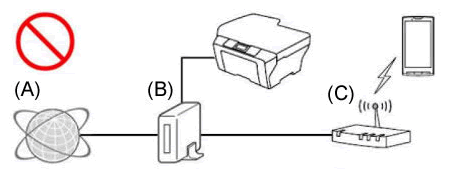
- А) Интернет
- Б) маршрутизатор
- В) точка за безжичен достъп/рутер (функцията НА маршрутизатора Е ВКЛЮЧЕНА)
Ако точката за безжичен достъп/маршрутизаторът е свързан към маршрутизатора, вижте следния пример за промяна на връзката.
<correct connection example1>
свържете отново (жични или безжични) вашата Brother машина към същата точка за достъп / рутер, към който е свързано мобилното устройство на Apple.
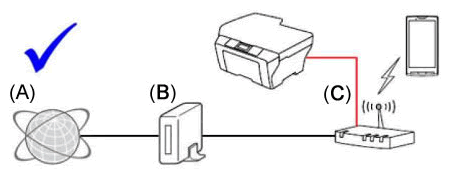
- А) Интернет
- Б) маршрутизатор
- В) точка за безжичен достъп/рутер (функцията НА маршрутизатора Е ВКЛЮЧЕНА)
<правилно свързване example2>
изключете функцията за маршрутизатор на точката за достъп/маршрутизатора (напр. DHCP), към която сте свързани.
За подробности за изключване на функцията на маршрутизатора вижте ръководството за потребителя на точката за достъп/маршрутизатора.
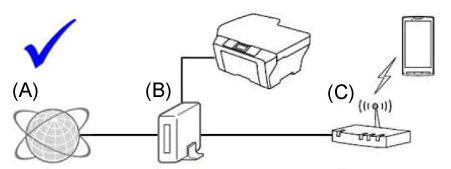
- А) Интернет
- Б) маршрутизатор
- В) точка за безжичен достъп/рутер (функцията на маршрутизатора е ИЗКЛЮЧЕНА)
-
Дали функциите за сигурност на безжичната точка за достъп / маршрутизатора блокират връзката?
Ако функцията за предотвратяване на комуникацията между свързаните устройства, като например филтриране на MAC адрес и разделител за поверителност, е настроена да работи, мобилното устройство на Apple няма да може да намери машината Brother. Ако тези функции се изпълняват, временно изключете настройките.
Ако не знаете конфигурацията на функцията за сигурност, обърнете се към производителя на вашия безжичен достъп точка / рутер или попитайте вашия мрежов администратор.
-
Поддържа ли рутерът Bonjour комуникация?
Рутерът може да бъде настроен да блокира комуникацията с Bonjour. Вижте документацията за поддръжката на рутера и проверете настройките на рутера.
Ако не знаете дали маршрутизаторът поддържа Bonjour или метода за промяна на настройките, свържете се с производителя на рутера.Bonjour е методът за откриване на принтери в мрежа.
4. Стъпки от 1 до 3 са потвърдени, но не са решили проблема.
Ако имате компютър, свържете го към мрежата и проверете дали Brother машината може да печата.
За информация как да свържете компютъра си към мрежата, вижте ръководството за настройка.
> най-новото ръководство за настройка е налично в раздела ръководства на този уебсайт.
Ако компютърът ви е свързан към същата мрежа като вашата Brother машина и Apple устройство, проверете връзката чрез печат от вашия компютър към вашата Brother машина. Ако не можете да отпечатате от компютъра си, вижте списъка по-долу, за да разрешите проблема.
(За кабелни мрежи)
(За безжични мрежи)
Свързани модели
DCP-8110DN, DCP-8250DN, DCP-9015CDW, DCP-9020CDW, DCP-B7520DW, DCP-J105, DCP-J132W, DCP-J152W, DCP-J4110DW, DCP-J4120DW, DCP-J525W, DCP-J552DW, DCP-J725DW, DCP-J925DW, DCP-L2520DW, DCP-L2532DW, DCP-L2540DN, DCP-L2552DN, DCP-L2560DW, DCP-L2622DW, DCP-L2640DN, DCP-L3510CDW, DCP-L3520CDW(E), DCP-L3550CDW, DCP-L3560CDW, DCP-L5500DN, DCP-L5510DW, DCP-L6600DW, DCP-L8400CDN, DCP-L8410CDW, DCP-L8450CDW, DCP-T510W, DCP-T520W, DCP-T525W, DCP-T710W, DCP-T720DW, HL-3140CW, HL-3170CDW, HL-5450DN, HL-5470DW, HL-6180DW, HL-B2080DW, HL-B2180DW, HL-L2340DW, HL-L2352DW, HL-L2360DN, HL-L2365DW, HL-L2372DN, HL-L2442DW, HL-L2460DN, HL-L3210CW, HL-L3220CW(E), HL-L3270CDW, HL-L5100DN(T), HL-L5200DW(T), HL-L5210DN, HL-L5210DW, HL-L6210DW, HL-L6250DN, HL-L6300DW(T), HL-L6400DW(T), HL-L6410DN, HL-L8230CDW, HL-L8240CDW, HL-L8250CDN, HL-L8260CDW, HL-L8350CDW, HL-L8360CDW, HL-L9200CDWT, HL-L9310CDW(T), HL-L9430CDN, HL-L9470CDN, MFC-8510DN, MFC-8520DN, MFC-8950DW, MFC-9140CDN, MFC-9340CDW, MFC-B7710DN, MFC-B7715DW, MFC-EX910, MFC-J200, MFC-J2330DW, MFC-J2340DW, MFC-J3530DW, MFC-J3540DW, MFC-J3930DW, MFC-J3940DW, MFC-J430W, MFC-J4410DW, MFC-J4420DW, MFC-J4510DW, MFC-J4620DW, MFC-J470DW, MFC-J5320DW, MFC-J5620DW, MFC-J5720DW, MFC-J5910DW, MFC-J5945DW, MFC-J5955DW, MFC-J625DW, MFC-J6510DW, MFC-J6520DW, MFC-J6910DW, MFC-J6920DW, MFC-J6945DW, MFC-J6947DW, MFC-J6955DW, MFC-J6957DW, MFC-L2700DN, MFC-L2700DW, MFC-L2712DN, MFC-L2712DW, MFC-L2720DW, MFC-L2732DW, MFC-L2740DW, MFC-L2752DW, MFC-L2802DN, MFC-L2802DW, MFC-L2862DW, MFC-L2922DW, MFC-L3730CDN, MFC-L3740CDW(E), MFC-L3770CDW, MFC-L5700DN, MFC-L5710DN, MFC-L5710DW, MFC-L5750DW, MFC-L6710DW, MFC-L6800DW(T), MFC-L6900DW(T), MFC-L6910DN, MFC-L8340CDW, MFC-L8390CDW, MFC-L8650CDW, MFC-L8690CDW, MFC-L8850CDW, MFC-L8900CDW, MFC-L9550CDW(T), MFC-L9570CDW(T), MFC-L9630CDN, MFC-L9670CDN, MFC-T910DW, MFC-T920DW
